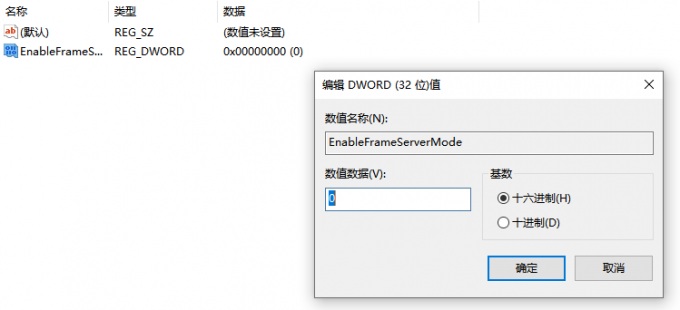Win 10电脑摄像头常见错误代码及8种修复方法 |
您所在的位置:网站首页 › win10启动摄像头失败原因有哪些 › Win 10电脑摄像头常见错误代码及8种修复方法 |
Win 10电脑摄像头常见错误代码及8种修复方法
|
Win 10电脑摄像头常见错误代码及8种修复方法 2022-09-05 18:41:19来源:原创 编辑:管理员 20601Win 10电脑用户们有没有遇到过摄像头无法使用的情况? 面试、视频、网课……需要用到摄像头的地方还不少,要是用不了那真有点不方便。 小编整理了3个常见的摄像头无法使用的错误代码,还详细附带了8种解决方法~ 势必为你解决摄像头用不了的问题! 错误一、无法找到或启动您的相机,0xA00F4244(或0x200F4244) 错误二、摄像头应用程序停止工作,出现错误0xA00F4246(0x887A0004 错误三、无法使用笔记本内置摄像头,出现错误代码0xA00F4243 方法一、 按F8键 虽然目前还不清楚原理,但有用户发现,按下F8键后,Windows摄像头就能用了。 这个方法不一定任何时候都管用,但胜在简单,可以先试一下。 方法二、允许应用程序访问您的相机 更新Windows 10后,一些应用程序可能无法访问您的相机,也就无法找到或启动相机。 1、点击开始按钮打开设置界面,选择"隐私"。
2、点击左侧栏目中的“摄像头”。 3、在"选择可访问摄像头的Microsoft Store应用"部分,打开你想允许摄像头访问的应用程序的拨动开关。
注意:不要忘了检查杀毒软件,它也可能阻止对相机的访问。 方法三、 重置Windows 10的相机应用 重置相机应用可以修复一些使Win 10上的相机无法工作的系统故障。 1、点击开始按钮,打开设置界面,点击“应用”。 2、点击左侧栏目中的“应用和功能”。 3、选择相机应用程序,并点击高级选项。 3、点击重置,然后重启电脑。 方法四、更新摄像头驱动程序 升驱动程序过时也会导致你的摄像头无法使用,因此你可以尝试更新驱动。 最简单的方法就是借助一款专业的驱动软件,自动将设备驱动程序更新到最新的正确版本。 1、点击下方,下载并安装“驱动人生8”。  驱动人生(官方版)驱动业界标准,全自动检测安装,智能修复好评率97% 下载次数:3835619 驱动人生(官方版)驱动业界标准,全自动检测安装,智能修复好评率97% 下载次数:3835619 2、在【驱动管理】处点击【立即扫描】,“驱动人生8”将对你的电脑进行扫描检测,显示出驱动正常或异常的状态。
3、点击设备旁边的【升级驱动】,或直接点击【一键修复】,软件会自动为你更新系统上所有缺失或过时的驱动程序,安装正确版本。
方法五、回退摄像头驱动程序 如果你的摄像头在最近的驱动更新之前是正常工作的,那你可以通过设备管理器将驱动程序回退到以前的版本。 1、右键单击开始按钮,点击“设备管理器”将其打开。 2、双击展开“图像设备”或“声音、视频和游戏控制器”的类别。 3、右键单击摄像头,选择"属性"选项。 4、在"驱动"选项卡中,如果“回退驱动程序”可选,点击它,驱动程序回到旧版本。 5、如果回退选项无法点击,单击"卸载"—"删除该设备的驱动软件"。删除后,回到设备管理器,单击Action(操作)> Scan for hardware changes(扫描硬件变化)并重新安装摄像头驱动程序。 6、重新启动电脑。 如果在设备管理器中没有图像设备或集成摄像头(内置摄像头),你可能要扫描 硬件更改以重新安装驱动程序。 如果上述方法都不管用,请检查是否启用了杀毒软件,如果有,暂时禁用 杀毒软件。 方法六、 添加一个新的注册表值 1、按Windows + R键打开运行窗口。输入regedit按下回车键,点击“是”,打开注册表编辑器。
2、依次双击展开HKEY_LOCAL_MACHINE > SOFTWARE > Microsoft > Windows Media Foundation > Platform。
3、右键单击右侧空白处,选择新建>DWORD(32位)值,并创建一个名为EnableFrameServerMode的新值。
4、双击EnableFrameServerMode值,在其值数据中输入0,单击"确定"。
5、重新启动计算机。 方法七、检查任务管理器 1、在底部工具栏的空白处单击右键,选择任务管理器。 2、打开任务管理器后,检查进程并关闭可能正在使用你的相机的应用程序。 3、点击上方的“服务”选项卡,如果你发现像Intel(R)RealSense(TM)Depth相机管理器处于停止状态,运行该服务。 方法八、卸载并重新安装相机应用程序 1、在Windows搜索栏输入Windows PowerShell,选择以管理员身份运行。 2、输入以下命令。 Get-AppxPackage Microsoft.WindowsCamera | Remove-AppxPackage。点击回车。 3、相机应用程序被卸载后,你可以从Microsoft Store重新安装它。 以上就是3个常见的导致摄像头不工作的错误代码,和8种解决方案啦! 无论出现了什么错误代码,你都可以从上面的8种方法里随机选择看是否能解决问题。 如有任何疑问,还能前往【驱动人生8】(点击此处立即下载)-【会员中心】,咨询专属客服哦~  驱动人生(官方版)驱动业界标准,全自动检测安装,智能修复好评率97% 下载次数:3835619 Win10摄像头错误代码摄像头用不了上一篇:联想电脑怎么下载驱动程序?Win10下载更新驱动程序的3种方法下一篇:如何在Windows10电脑备份驱动程序?驱动备份与恢复的4种方法最新资讯 驱动人生(官方版)驱动业界标准,全自动检测安装,智能修复好评率97% 下载次数:3835619 Win10摄像头错误代码摄像头用不了上一篇:联想电脑怎么下载驱动程序?Win10下载更新驱动程序的3种方法下一篇:如何在Windows10电脑备份驱动程序?驱动备份与恢复的4种方法最新资讯在网络连接的世界里,网卡(网络适配器)是连接你与互联网的关键桥梁。而驱动程序则是确保硬件与操作系统之间顺畅通信的软件。英特尔作为全球领先的芯片制造商,其网卡驱动的重要性不言而喻。然而,在安装过程中,用户可能会遇到各种各样的问题,导致驱动无法成功安装。本文将探讨英特尔网卡驱动安装失败的常见原因,并提供详细的解决步骤。 2024-07-16 15:36:368436 在使用电脑的过程中,我们经常会遇到设备无法正常工作的情况,这可能是由于未安装或安装了错误的驱动程序导致的。驱动程序是硬件与操作系统之间的桥梁,负责协调两者之间的通信。当系统检测到未安装驱动程序的设备时,往往会提示“未安装该设备的驱动程序”。本文将详细介绍遇到此类问题时的解决方法。 2024-07-15 17:31:3018967 在日常使用电脑的过程中,我们总会遇到一些小问题,最近,有位用户就遇到了“该设备的驱动程序未被安装(代码28)”的错误提示,这是怎么回事呢?它通常表示某个硬件设备的驱动程序没有正确安装或者根本就没有安装。下面,小编就介绍下该问题的具体解决方法。 2024-07-15 16:24:229484 |
【本文地址】
今日新闻 |
推荐新闻 |